装机高手告诉你联想电脑怎么进入bios
- 时间:2017年09月29日 10:21:43 来源:魔法猪系统重装大师官网 人气:8692
BIOS全称为计算机的基本输入输出系统,要进行系统的更新,可能需要用到bios设置但是联想电脑怎么进入bios设置呢?有些联想电脑的新手还是比较束手无策的,而网上的教程没有配上图片,实际操作性不强为了能让这一部分的朋友有所了解,小编给大家详细的解说联想电脑怎么进入bios。
使用联想电脑的人有很多,有的人想进入bios并对其进行设置,可能出于需要安装系统的需要,那么联想电脑怎么进入bios呢?虽然网上也有进入bios的方法文章,但是很多文章都只是一些零散介绍,别急,看看下面小编整理联想电脑进入bios的教程便知。
联想电脑怎么进入bios图解
启动电脑,当电脑屏幕上出现画面“Lenovo”的时候,按下键盘上的“F2”键,进入BIOS设置。
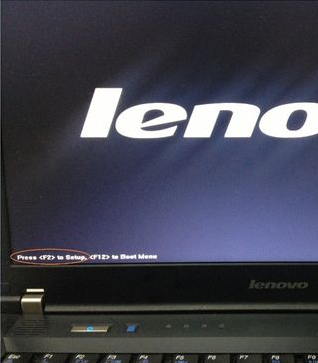
联想电脑截图(1)
电脑就会进入硬件的BIOS设置界面。
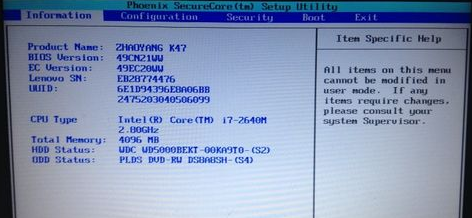
联想电脑截图(2)
对电脑的BIOS设置完成以后,按键盘上的“F10”保存当前配置
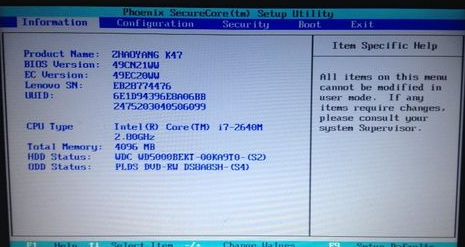
联想电脑截图(3)
点击“yes”按键盘上的“Enter”键就可以退出bios设置。
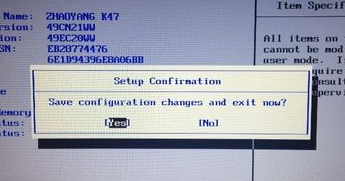
联想电脑截图(4)
在启动的时候,需要临时从其它设备上启动,比如光盘,U盘之类的,可以在刚开机的时候,按“F12”键来选择启动顺序。
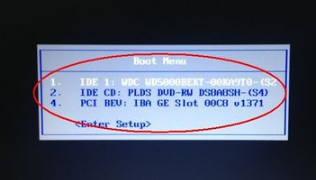
联想电脑截图(5)
关于联想怎么进入bios的操作,小编就讲到这里了。有其它的教程资源教程的需要,你也可以在“小白一键重装系统”的官网上查找。









